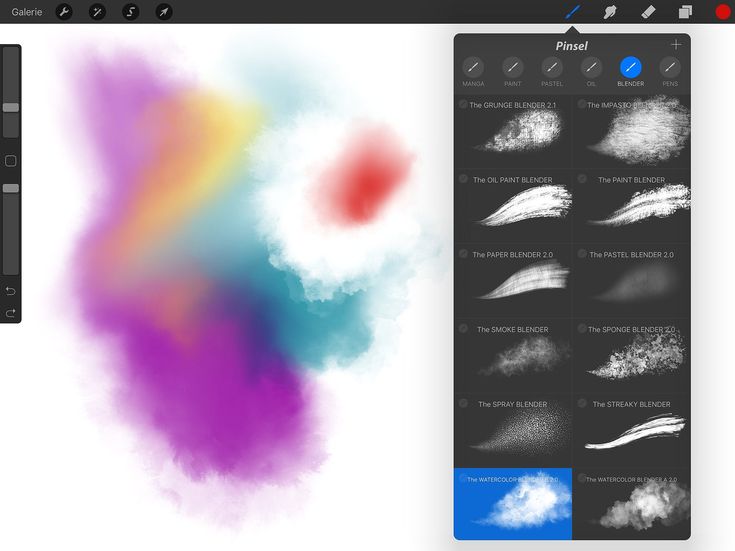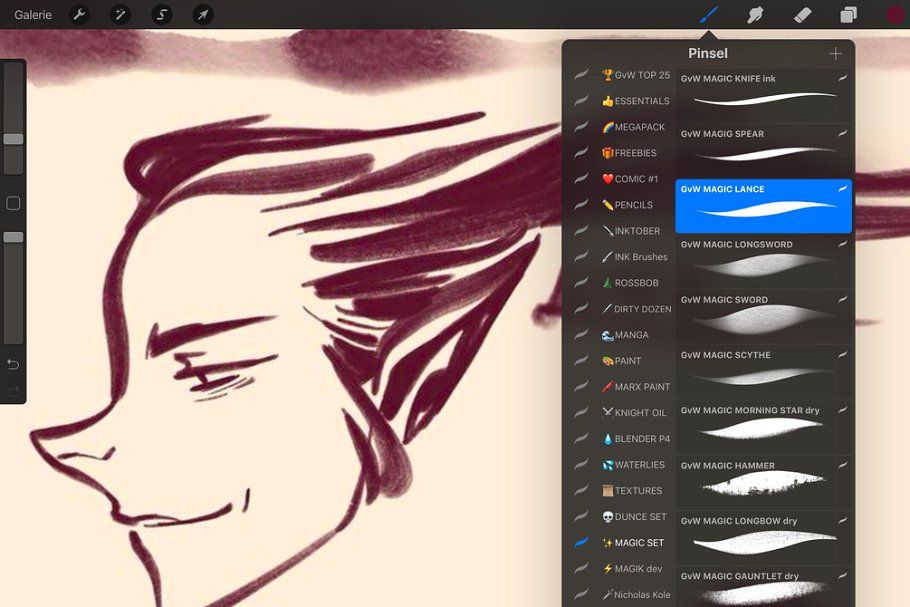Содержание
как скачивать, менять и создавать свои. Полная инструкция для начинающих иллюстраторов
Приложение Рrocreate — очень простой и интуитивно понятный графический редактор. Установив его на свой планшет, вы сможете рисовать прямо на экране, как на холсте. В программе много инструментов в помощь дизайнерам. Один из самых важных — конечно же, кисти в Procreate.
Кисти — основной инструмент в рисовании на графическом планшете. Они необходимы как начинающим художникам, так и профессионалам. Очень удобно, что кисти для программы Рrocreate можно скачать прямо через AppStore, на официальном сайте Рrocreate.
В интернете тоже можно найти большое количество дополнительных кистей на любой вкус.
Иллюстрация преподавателя Procreateschool Светланы Скляр
У нас есть для вас бесплатный набор кистей для создания фэшн-иллюстраций. Забрать подарок вы можете при подписке на наш Инстаграм. Там мы публикуем разборы работ, пошаговые инструкции и прямые эфиры с успешными иллюстраторами. Подписывайтесь и пишите в директ фразу “Хочу набор”.
Подписывайтесь и пишите в директ фразу “Хочу набор”.
Но самое замечательное, что кисти Procreate можно создавать самостоятельно. Под собственные нужды, желания и стиль. Расскажем об этом подробнее.
Кисти в Рrocreate могут выполнять разные функции и имитировать разные инструменты: карандаш, кисть, пастель и аэрограф. Кисти можно использовать для заливки фона, штриховки, леттеринга, создания текстур, мелких деталей, бликов, орнаментов.
У каждой кисти есть настройки. Управляя настройками кистей в procreate, можно менять прозрачность, размер и уровень наклона. Также, используя настройки, можно наносить цвет с помощью мазков, напылять, делать заливки или выполнять другие задачи.
Инструменты «растушевка» и «ластик» также работают с помощью библиотеки кистей, только в этом случае выбранные кисти будут не рисовать, а стирать или растушевывать.
Иконка кисти выглядит как кисточка, нажав на нее, мы попадаем в библиотеку кистей. В Рrocreate уже есть стандартные наборы кистей. Эти наборы сгруппированы по тематическим подгруппам.
Эти наборы сгруппированы по тематическим подгруппам.
Иллюстрация преподавателя Procreateschool Светланы Скляр
Давайте подробнее коснемся того, как найти, скачать и установить дополнительные кисти и наборы кистей в программу Рrocreate.
Если в уже имеющемся разнообразии вы не нашли необходимой кисти, можно скачать ее с интернета.
Бесплатные кисти в Рrocreate доступны на официальном сайте в разделе Discussions, во вкладке Resources. Здесь большой выбор бесплатных кистей. Можно увидеть превью кистей и скачать понравившиеся.
Если вы ищете какие-то определенные кисти, стоит воспользоваться поиском. Вводить запрос нужно на английском языке, потому что сайт англоязычный.
Для скачивания кистей в Рrocreate открываем интересующую ветку, находим ссылку на скачивание, выделенную синим цветом. И, нажав на нее, скачиваем файлы в свое облачное хранилище в папку, где вы будете хранить свои кисти.
Если вы хотите сразу загрузить кисть без сохранения, в контекстном меню (открывается при нажатии на три точки в верхнем углу экрана) нужно выбрать пункт “Экспортировать”.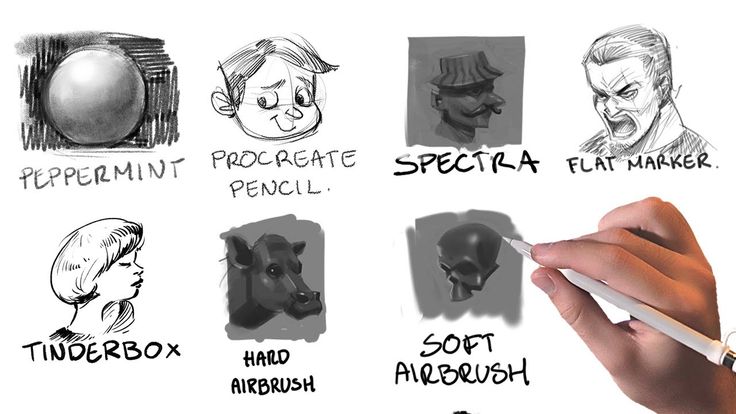 Открыв его, среди программ выбрать Рrocreate и нажать “Скопировать”.
Открыв его, среди программ выбрать Рrocreate и нажать “Скопировать”.
Скачанная кисть сразу становится активной. Найти ее можно в папке «Экспортировано», в самом низу списка наборов кистей.
При таком способе импортирования кисти автоматически попадают в эту папку. После импорта можно переместить кисть в другой набор.
Платные кисти в Рrocreate находятся в разделе Discussions в блоке Marketplace.
В этом блоке ссылки на наборы чаще всего ведут на личные сайты авторов.
Для покупки необходимо оплатить набор подходящим вам способом и получить персональную ссылку на скачивание. Все остальные шаги будут аналогичны шагам для скачивания бесплатных кистей.
Если вы скачали кисть или набор в облачное хранилище, перед использованием их нужно импортировать.
Импортировать кисти в Рrocreate можно, перетащив файлы. Для этого просто откройте на экране вашего iPad два приложения в режиме «Preview» или «slide over» и импортируйте кисти простым перетаскиванием в нужную папку.
Для импорта целого набора в библиотеке нужно создать новую папку кистей. Для этого нажимаем на “+” во вкладке наборов и задаем название новой папке. Выделяем файлы всего набора в своем облачном хранилище и перетаскиваем в папку с новым набором в программу Рrocreate.
Можно добавлять скачанные кисти и в определенные наборы. Для этого переходим в набор кистей, нажимаем плюс и выбираем “Импорт”. Находим файл в облачном хранилище и добавляем его касанием. Кисть немедленно появится в выбранном наборе.
Кисти можно также добавить, скачав их из интернета со сторонних сайтов. Файлы с кистями имеют расширение brush, наборы — brush set. Закачиваем файлы из интернета на диск (облачное хранилище) в папку кистей.
Заходим на диск в эту папку, нажимаем на три точки -> Открыть с помощью -> папка скачивается, после чего нужно выбрать пункт «скопировать в Рrocreate».
Заходим в кисти и уже видим сверху вкладочку с новыми кистями. Зайдя во вкладку, вы увидите все кисти этого набора.
Иллюстрация преподавателя Procreateschool Светланы Скляр
Чтобы удобнее организовать свою работу, можно настроить библиотеку, создав свои наборы часто используемых кистей procreate.
Для этого необходимо потянуть список с наборами кистей вниз. Вверху появится кнопка «плюс» для создания новой папки. Создайте папку и задайте имя своего нового набора.
Затем заходим в любой набор, нажимаем на кисть и, удерживая, перетаскиваем ее в нужную папку. Или нажимаем на кисть, другим пальцем одновременно нажимаем на набор и отпускаем.
Программа сгруппирует кисть в этот набор. Таким способом можно
перетащить сразу несколько кистей. При этом в новом наборе создается копия кисти. В основном наборе кисть сохраняется.
Чтобы удалить набор кистей в Рrocreate, нужно выделить его одним касанием и коснуться еще раз. Появятся вкладки: «Переименовать»; «Удалить». Выбирайте касанием желаемое действие.
Функция «Удаление» удаляет кисть окончательно и не может быть отменено.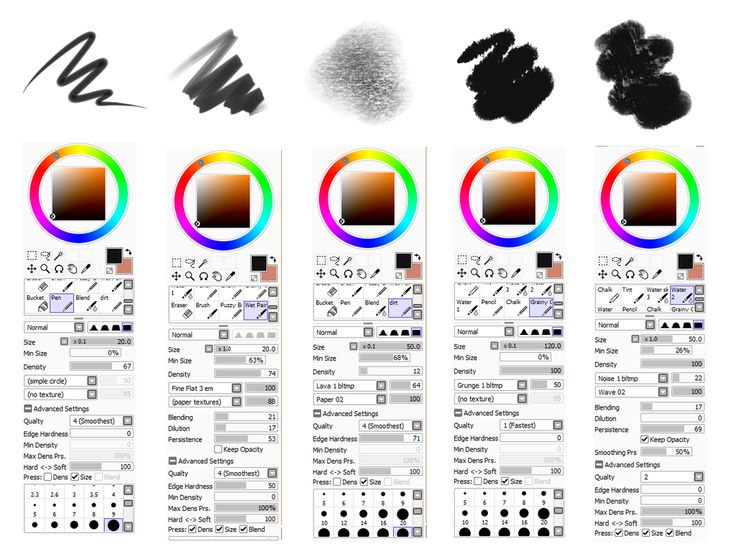 Поэтому лучше сохранять наборы в облачном хранилище и добавлять кисти по необходимости.
Поэтому лучше сохранять наборы в облачном хранилище и добавлять кисти по необходимости.
Удалить отдельные кисти можно, выделив их и нажав кнопку «-» в верхней части библиотеки кистей или потянув по вкладке кисти вбок. Появится панель с кнопками: поделиться, дублировать, удалить.
Стандартные кисти нельзя удалить. Их только можно сбросить до настроек по умолчанию.
Иллюстрация преподавателя Procreateschool Светланы Скляр
Самый простой способ создать новую кисть в Рrocreate — это изменить настройки уже существующей. Для этого в библиотеке кистей выберите ту кисть, что более всего похожа на то, что вы хотите получить. Продублируйте ее и перейдите в студию кистей, нажав на копию.
В студии кистей существуют настройки, которые позволят переделать кисть, изменив ее параметры:
Изменить форму кисти можно, зайдя во вкладку «Текстура формы», нажав на «Правка», импорт «Библиотека текстур». В библиотеке текстур выбираем доступные штампы, находим желаемый, нажимаем “Готово”.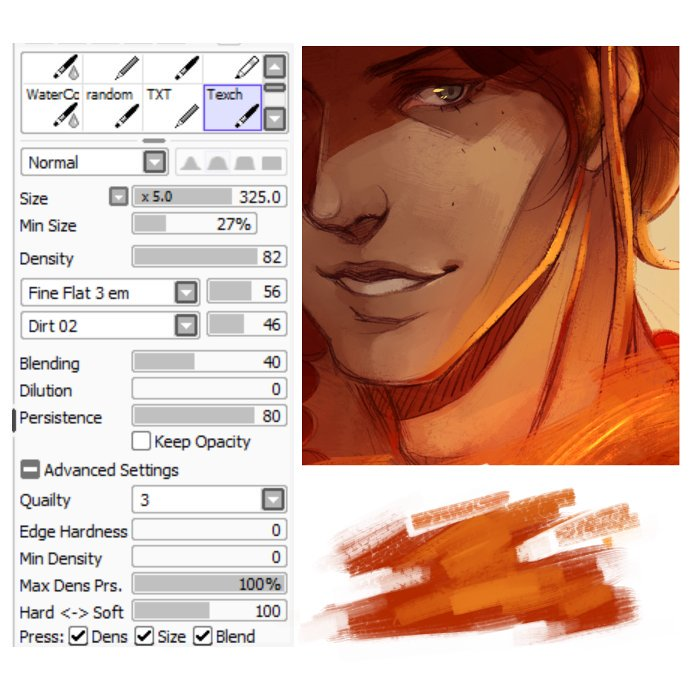
В настройках можно сменить поведение формы. Вы можете поэкспериментировать, изменив параметры:
рассеивание,
поворот,
количество,
колебания и другие.
Сохраняем изменения, задав кисти новое имя и создав новую точку сброса, которая сохранит текущее состояние измененной кисти. Готово.
Создаем белый холст.
Сначала нарисуем форму кисти. В качестве штампа можно использовать любое желаемое изображение или свой рисунок. Рисунок должен быть монохромным, оттенки серого могут быть от прозрачного до черного. Все белые цвета будут прозрачными, все темными будут менее прозрачными по степени затемнения. После того, как создан штамп приступаем к созданию кисти.
Идем в редактор, нажимаем на инструмент кисти и выбираем любую простую кисть.
Нажимаем на плюс в верхнем правом углу и переходим в студию кистей. Заходим во вкладку «форма», нажимаем «правка», импорт, выбираем «вставить» и инвертируем форму.
 Наш рисунок должен отражаться белым, а фон черным. Нажимаем «готово».
Наш рисунок должен отражаться белым, а фон черным. Нажимаем «готово».Далее настроим кисть: зайдем в раздел «движение штриха», можно поиграть с настройкой интервала — чем он больше, тем дальше друг от друга будут элементы. «Колебания» помогут сделать более хаотичное расположение элементов, а настройка «угасание» сделает разную степень прозрачности отдельных элементов в хаотичном порядке.
Можно также поиграть с настройками количество, рассеивание, случайности. Вкладка «динамика цвета» может помочь изменить насыщенность тона отдельных элементов.
Закончив с настройками, дадим кисти новое имя и создадим новую точку сброса. Готово.
Иллюстрация преподавателя Procreateschool
Теперь вы знаете как найти, скачать, импортировать и создать собственные кисти в программе Рrocreate.
В нашей школе цифрового рисования PROCREATE SCHOOL вы сможете выбрать курсы по различным направлениям и для разного уровня подготовки, которые позволят вам максимально полно освоить выбраное направление от начинающего иллюстратора до профессионала!
Сегодня мы расскажем, как нарисовать портрет в Procreate по фото поэтапно.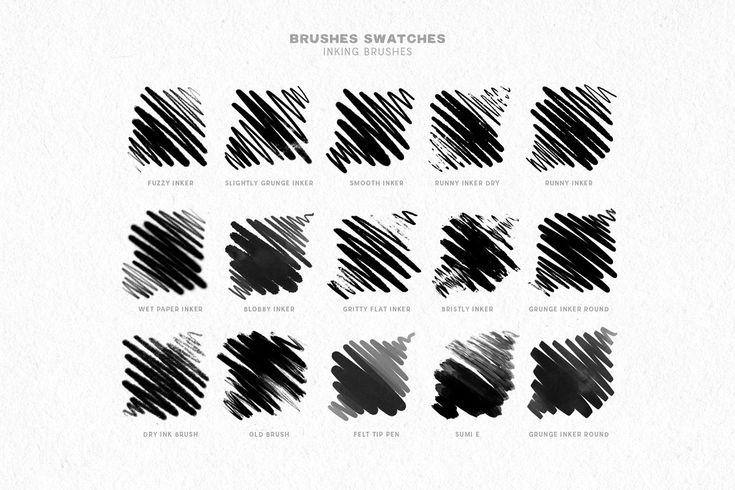 Мы хотим предложить вариант, как нарисовать портрет близкого и родного вам человека, знаменитости или любого другого человека, который привлек ваше внимание.
Мы хотим предложить вариант, как нарисовать портрет близкого и родного вам человека, знаменитости или любого другого человека, который привлек ваше внимание.
В этой статье мы поговорим о том, какой iPad выбрать для рисования. Мы разберемся, какие характеристики лучшего всего подойдут художнику, а также сравним несколько моделей.
«Увидел — и запало в душу, и через кисть проявилось на холст. Это живопись. И то же самое — любовь», — Сальвадор Дали.
Мы находим лучшие и наиболее сильные черты характера человека и выражаем их в портрете!
Рисуем fashion-скетч с владимирским иллюстратором Татьяной Маклашиной
Часто мы слышим заведомо ложную установку о том, что изобразительное искусство — это удел только талантливых и креативных людей, которые занимаются рисованием с детства. Да, сложная техника штриховки простым карандашом, подлинное отображение реальности на холсте оттачиваются лишь с годами. Но как же хорошо, что мы живем в мире, где есть iPad и Pencil, а еще программа Procreate. Когда речь заходит о диджитал-рисунке, все становится проще.
Когда речь заходит о диджитал-рисунке, все становится проще.
Известный владимирский fashion-иллюстратор Татьяна Маклашина рассказала о ключевых возможностях Procreate, о последовательности прорисовки скетча. А еще детально объяснила, как работать с кистями, цветами и линиями. Мы встретились с Таней в уютной студии «Артишок» и под звуки дождя, вооружившись iPad’ами, нарисовали нечто очень красивое.
Так что если вы уже обзавелись нужными гаджетами и необходимым приложением, посмотрели множество видеоуроков и даже попробовали что-то изобразить самостоятельно, но не до конца разобрались во всех тонкостях, то эта подробная статья для вас.
Подготовка
— Итак, прежде чем начинать что-либо рисовать, нужно, конечно же, изучить Procreate, зайти в настройки, в раздел с кистями, попробовать разные эффекты. Принцип работы этой программы похож на Adobe Photoshop — рисуем по слоям, — начала Таня. — Уже после знакомства с приложением надо создавать холст.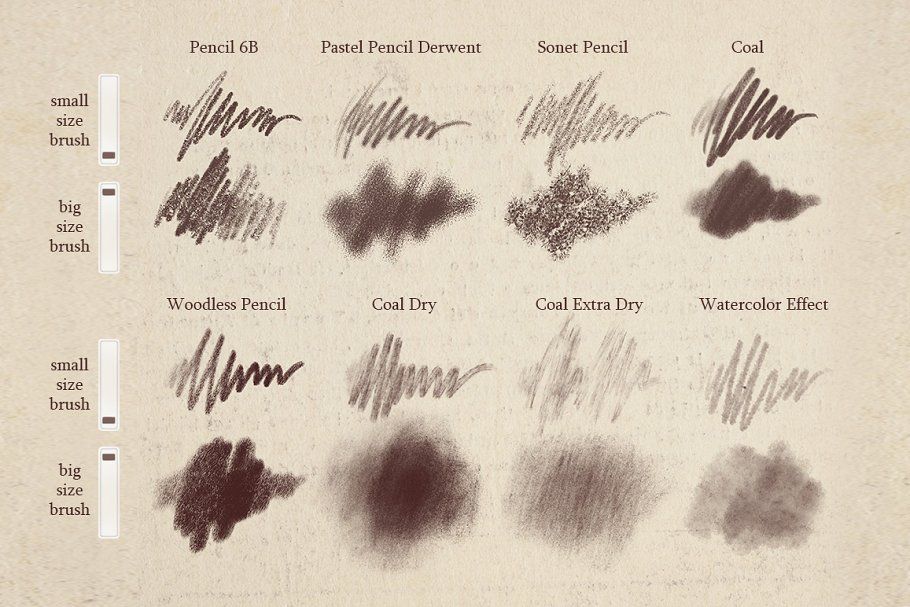 Здесь много разных размеров, но, как правило, мы рисуем для «Инстаграм», поэтому можно выбрать сразу же формат квадрата. Он изначально дается в не самом большом разрешении, но его можно регулировать. В целом, для новичка подойдет и предложенный 2048×2048.
Здесь много разных размеров, но, как правило, мы рисуем для «Инстаграм», поэтому можно выбрать сразу же формат квадрата. Он изначально дается в не самом большом разрешении, но его можно регулировать. В целом, для новичка подойдет и предложенный 2048×2048.
Дальше нам необходимо найти вдохновение, поэтому мы начинаем искать референс, ориентируясь на который, и будем рисовать. Музой может стать что или кто угодно, например, стильный look девушки на улице, фотография в «Инстаграм» либо модном журнале. Если нужно что-то разыскать целенаправленно, я иду в Pinterest. Здорово, когда на референсе не очень много цветов и в нем прослеживается композиционная идея. Также важно, особенно для начинающего иллюстратора, чтобы на фото было хорошее освещение и сохранялось качество.
Сегодня мы «зацепились» за красный берет. Это знаковая вещь, он всегда притягивает взгляд и задает настроение. Вводим в поиск запрос на английском языке — Red beret, — и Pinterest сразу выдает множество результатов. Здесь же можно посмотреть похожие.
Здесь же можно посмотреть похожие.
Фото блогера Negin Mirsalehi
Итак, мы нашли подходящую картинку, которая создает нам настроение. Теперь возвращаемся в Procreate и, пользуясь режимом двух окон на iPad, располагаем перед собой изображение. Его также можно разместить прямо на холсте, если экран гаджета маловат. Нажимаем «Вставить фото» и ставим его в угол, чтобы ориентироваться во время рисования.
Набросок
— Принцип работы в Procreate напоминает кальку, когда мы много раз переводим рисунок, чтобы добиться идеального результата. Только в программе все гораздо проще и быстрее. Мы создаем новый слой, на котором будем рисовать набросок. Выбираем любой цвет — можно черный, но это опционально. Я в последнее время люблю делать первые штрихи темно-коричневым.
Слева — рисунок Тани, справа — автора статьи
В Procreate большое разнообразие кистей. Для набросков я советую выбирать «Карандаш 6B» и смело начинать рисовать, не боясь ошибиться.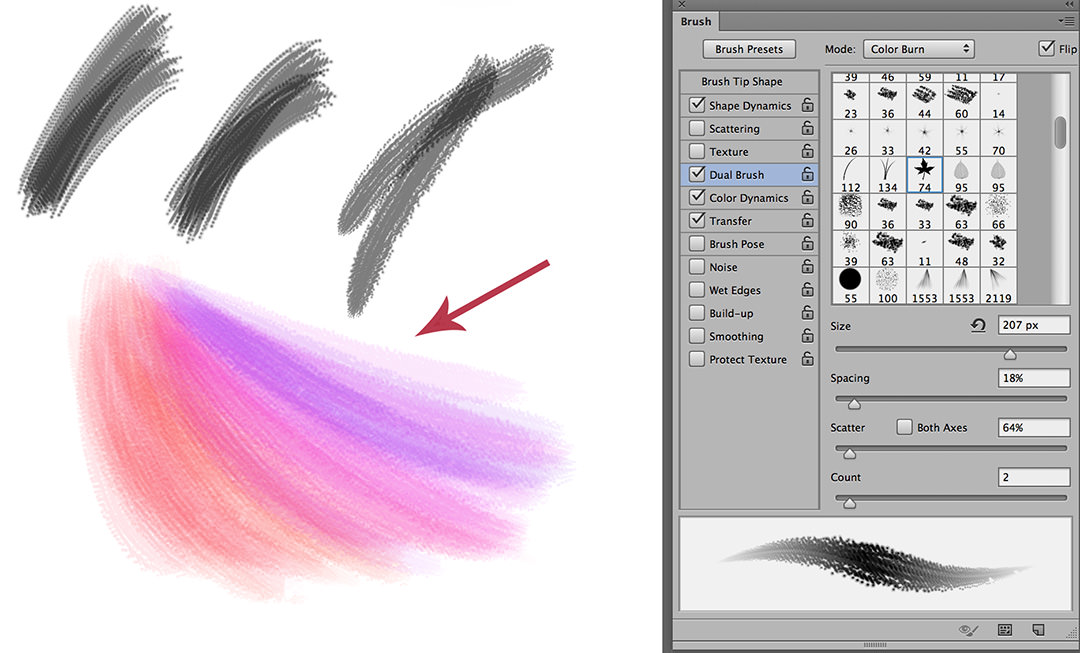 Здесь можно исправить абсолютно любой недочет. Сначала схематично вычерчиваем голову и плечи, затем — одежду и стол. Волосы и шубу. На этом этапе мы отсеиваем ненужные детали, которые уже есть на референсе. Я предлагаю изобразить верхнюю часть шубки, а нижнюю часть свести на нет, а также оставить кофе, потому что он создает настроение и диагональную композицию. В процессе это можно варьировать. Намечаем джинсы, надписи, черты лица. На данном этапе не стоит пытаться сразу сделать красиво, поэтому движения стилуса должны быть размашистые и легкие. За что любят Pencil, так это за возможность регулировать степень нажима, линии получаются такими же, как нарисовал бы настоящий карандаш.
Здесь можно исправить абсолютно любой недочет. Сначала схематично вычерчиваем голову и плечи, затем — одежду и стол. Волосы и шубу. На этом этапе мы отсеиваем ненужные детали, которые уже есть на референсе. Я предлагаю изобразить верхнюю часть шубки, а нижнюю часть свести на нет, а также оставить кофе, потому что он создает настроение и диагональную композицию. В процессе это можно варьировать. Намечаем джинсы, надписи, черты лица. На данном этапе не стоит пытаться сразу сделать красиво, поэтому движения стилуса должны быть размашистые и легкие. За что любят Pencil, так это за возможность регулировать степень нажима, линии получаются такими же, как нарисовал бы настоящий карандаш.
Меню кистей в Procreate
Поскольку это скетч, портретные сходства передавать мы не должны. Наш референс — это просто ориентир, который направляет. Мы не обязаны рисовать в точности как на картинке. Например, я предлагаю «придумать» вторую руку и слегка наметить ее, чтобы она лежала рядом с чашкой кофе.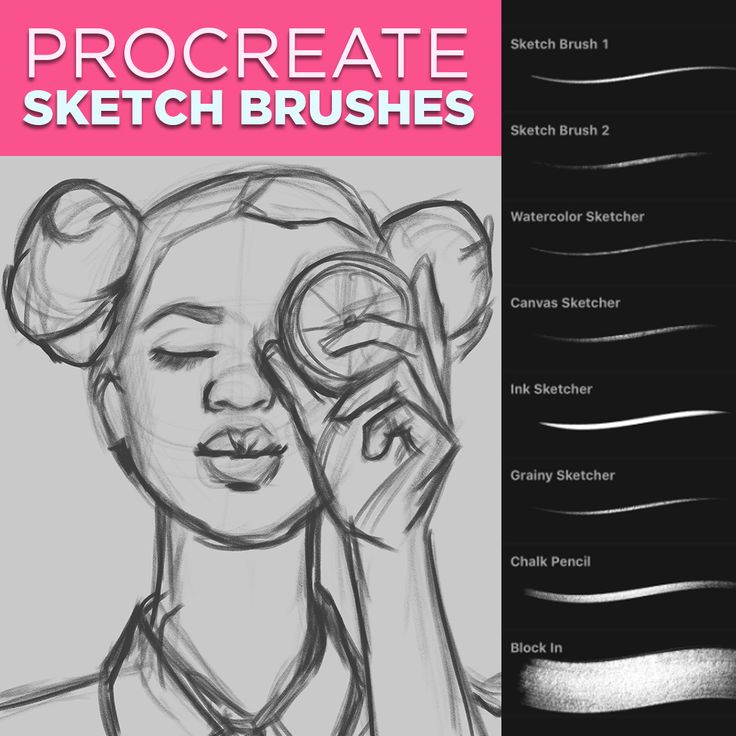 Намечаем также часть стола. На заднем плане можно схематично изобразить витрины, подписать Cafe и добавить кофейные зернышки для настроения.
Намечаем также часть стола. На заднем плане можно схематично изобразить витрины, подписать Cafe и добавить кофейные зернышки для настроения.
Фото можно немного обрезать с помощью стерки, чтобы оно не мешалось, — переходим на слой с картинкой и убираем лишние детали. А теперь возвращаемся к скетчу и размещаем его на холсте таким образом, чтобы он красиво смотрелся композиционно в центре, — уменьшаем, переставляем и немного работаем с функцией «Пластика», которая находится в разделе «Настройки». С ее помощью мы можем изменить пропорции, длину линии и другие проблемные моменты.
Чистовик
— Обычно сразу после наброска я рисую чистовик, но по сути этапов может быть сколько угодно. Прежде чем приступить к нему, нужно уменьшить «Непрозрачность» нашей первой зарисовки и создать еще один слой. Выбираем любой цвет — я предлагаю черный. Для классического скетча он подходит идеально. А теперь возвращаемся в раздел с кистями и в разделе «Ручка» нажимаем на понравившуюся.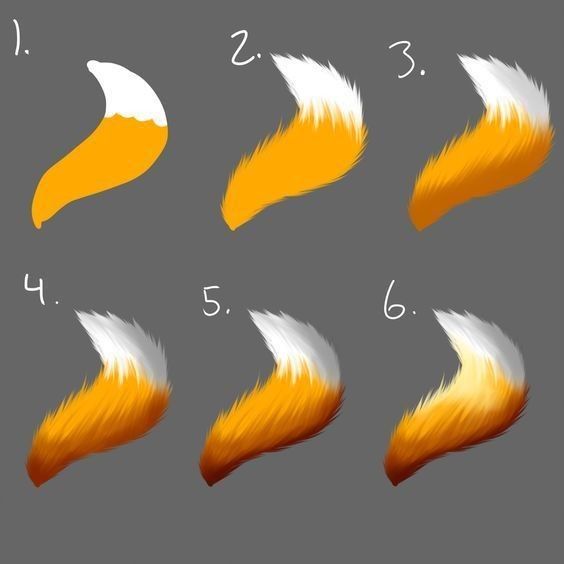 Я люблю работать «Syrop» или «Рапидографом». Последняя очень деликатная, ей удобно прорисовывать черты лица. С неё и начнём наш чистовик.
Я люблю работать «Syrop» или «Рапидографом». Последняя очень деликатная, ей удобно прорисовывать черты лица. С неё и начнём наш чистовик.
И снова советую не бояться, ведь даже на этом этапе можно ошибаться — все в конечном итоге поправимо. Главное, чтобы процесс доставлял удовольствие. Рисунок не должен быть идеальным, поэтому стараемся делать легкие движения. Например, брови — с помощью отрывистых коротких линий. Глаза же изображаем одной сплошной и неотрывной. Даже если они получаются не ровными, всегда помним про функцию «Пластики» — ею мы восстановим пропорции потом.
Слишком прорисованный нос делает лицо на иллюстрации грубоватым, поэтому лучше всего оставить только самую темную его часть. А вот губы, наоборот, хорошо будут смотреться с дополнительными припухлостями и изгибами. Теперь, когда лицо мы изобразили, можно отключить нижний слой с наброском и посмотреть, что получается. На этом этапе мы регулируем те части, которые кажутся нам не совсем пропорциональными, например, мне уже захотелось немного сместить нос и губы.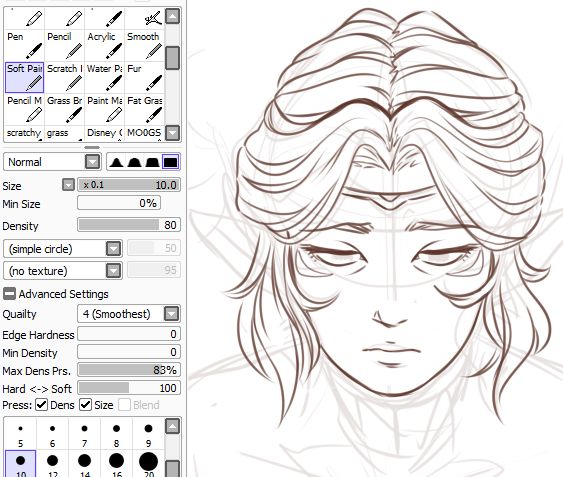 Плюсы работы в Procreate налицо.
Плюсы работы в Procreate налицо.
Так, кажется, самое сложное позади. Теперь переходим к берету. Стараемся делать его одной живой, а не монотонной линией с переходом от тонкой — к толстой. Для этого нужно расслабить руку. Надо потренироваться, и тогда получится. Если не получается сделать это с кистью «Рапидограф», можно сменить ее на «Syrop» — она более подвижна. Добавляем на берете складочки, чтобы он приобрел более сложную структуру.
Волосы лучше всего изобразить завивающимися живописными прядями, которые красиво спадают на одежду. На референсе они уложены аккуратно, а мы можем сделать их более фантазийными, небрежными. Это тоже характерная, важная черта нашего скетча. Много линий прорисовывать не нужно, достаточно лишь несколько главных, которые создают прическу. И чуть дополнить маленькими штрихами. Здесь же прорисовываем овал лица, добавляем сережку. Продолжаем получать удовольствие от процесса — рисунок как бы передает атмосферу Парижа и поднимает нам настроение.
Далее — шубка. И сейчас мы покажем ее фактуру. Она пушистая, поэтому нужно делать короткие, волнистые линии. Не забываем про складки ткани. Если она получилась слишком маленькой с точки зрения пропорций, то ее можно выделить и увеличить. И вот уже шуба гармонично вписывается в композицию.
Переходим к руке, которую мы придумали. Конечно, руки всегда достаточно сложно рисовать, поэтому новичкам я советую скачать картинку, где изображена кисть и предплечье, либо отталкиваться от собственной анатомии. На скетче при необходимости ее можно развернуть с помощью функции «Отразить по вертикали/горизонтали». Важно помнить, что по размеру рука должна быть не больше лица.
Теперь добавляем кофе и вторую руку, плюс стираем ненужные линии. Затем намечаем джинсы, складки на футболке, стол. На отдельном слое наверху подписываем Cafe и рисуем несколько легких штрихов позади девушки, чтобы показать блеск стеклянной витрины. Излишки смело убираем ластиком.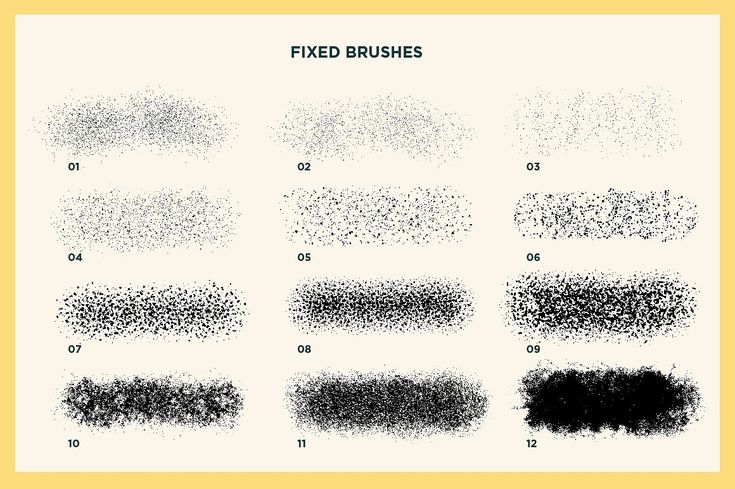 А еще можно выделить задний фон и применить «Размытие по Гауссу». Вот и все. Осталось исправить проблемные участки с помощью «Пластики» — например, плечи или лицо — чтобы уравновесить пропорции.
А еще можно выделить задний фон и применить «Размытие по Гауссу». Вот и все. Осталось исправить проблемные участки с помощью «Пластики» — например, плечи или лицо — чтобы уравновесить пропорции.
Цвет
— Создаем новый слой и перемещаем его под предыдущий. Здесь у нас очень большое поле для творчества, можно сделать все что угодно. Например, расставить пару цветовых акцентов той же кистью под названием «Syrop» и красным цветом — берет, губы, сердечко на футболке. И уже рисунок преображается на глазах. Чтобы он был еще более живым, при окраске иногда можно позволить себе заехать за линии.
Включаем фантазию — не обязательно рисовать все в точности так же, как на референсе. Играем с фактурными кистями, перебираем и регулируем оттенки, добавляем блики. С помощью тени строим тело девушки — подчеркиваем скулы и шею. На одежде таким образом мы показываем объем.
Выбираем бежевый цвет для шубки и лица, темно-коричневый — для кофе и волос, синий — для джинсов. На кофе мы добавим немного крошек, словно сверху на молочную пенку посыпали немного корицы. На пряди — светлые линии, чтобы создать эффект сложного окрашивания. Задний фон на отдельным слое штрихуем светло-голубым, там же ставим белые и черные тонкие линии. Иллюстрация становится все более собранной, элементы сочетаются между собой.
На кофе мы добавим немного крошек, словно сверху на молочную пенку посыпали немного корицы. На пряди — светлые линии, чтобы создать эффект сложного окрашивания. Задний фон на отдельным слое штрихуем светло-голубым, там же ставим белые и черные тонкие линии. Иллюстрация становится все более собранной, элементы сочетаются между собой.
Вариантов миллион. Это как преимущество диджитал-скетча, так и его недостаток. Пробуя множество разных модификаций, можно запутаться. Как в жизни слишком широкий выбор иногда вгоняет в ступор, так и в иллюстрации нужно уметь вовремя остановиться. А еще на холсте следует обозначать свое авторство. Всегда есть шанс, что в «Инстаграм» твое творчество заметят.
Таня доказала, что освоить мастерство диджитал-рисунка сможет любой человек. Скетч, который мы вместе нарисовали в Procreate, был создан всего за час. И он действительно выглядит законченным и интересным. Надеемся, что вы получили порцию вдохновения и тоже принялись рисовать. А вот и конечный результат:
А вот и конечный результат:
Узнайте, как сделать кисть в Procreate
Вы когда-нибудь хотели создать свои собственные совершенно уникальные кисти в Procreate? Возможно, вам нужна определенная текстура или инструмент для иллюстрации, или вы просто хотите поэкспериментировать с чем-то новым.
Неважно, по какой причине, в Procreate есть множество замечательных способов создать кисть. Создание собственных кистей также является отличным способом узнать больше о приложении Procreate и узнать об отдельных настройках кистей!
Итак, без лишних слов, вот несколько различных способов научиться создавать собственные кисти в Procreate!
Все еще новичок в Procreate? Взгляните на один из наших потрясающих курсов Procreate, который поможет вам начать работу!
Как создать кисть Procreate
(Для этого урока вам понадобится iPad, Apple Pencil и приложение Procreate.)
ШАГ 1
Чтобы начать создавать собственные кисти, сначала введите Меню «Кисть» (Библиотека кистей) , нажав на инструмент «Кисть» и выбрав плюс в правом верхнем углу меню. Это создаст кисть по умолчанию.
Это создаст кисть по умолчанию.
ШАГ 2
Теперь вы должны увидеть, что создана кисть под названием «Кисть без названия». Теперь вы можете начать настраивать его в меню Настройки кисти (также известном как Brush Studio). Лучше всего начать с настроек формы .
ЭТАП 3
Узнайте о различных настройках кисти Procreate и о том, что они делают. Это позволит вам создать идеальную кисть Procreate. Чтобы помочь вам в этом, мы составили список всех настроек кистей ниже, показывая, как они помогают вам настраивать кисти!
Важные настройки кисти
Когда вы впервые экспериментируете с настройками кисти, может помочь создать дубликат одной из существующих кистей Procreate, чтобы протестировать их.
Для этого просто проведите пальцем влево по выбранной кисти по умолчанию и выберите Дублировать. Как только вы продублируете одну из кистей по умолчанию, вы будете готовы перейти к экспериментам, показанным ниже!
(Примечание.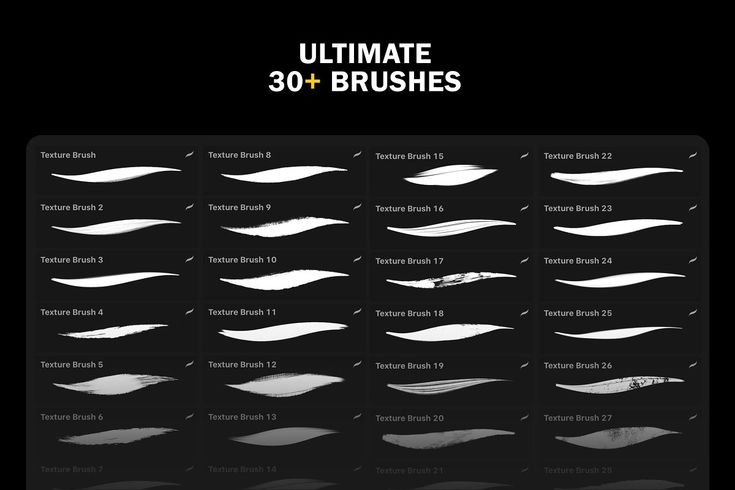 Этот метод также можно использовать для создания пользовательских кистей из существующей кисти.)
Этот метод также можно использовать для создания пользовательских кистей из существующей кисти.)
СОВЕТ ПРОФЕССИОНАЛА: Помните, что вы можете сбросить настройки кисти в любое время во время тестирования, перейдя в меню Об этой кисти в настройках кисти и выбрав Сбросить все настройки.
Итак, приступим! Чтобы открыть настройки тестовой кисти, просто нажмите на нужную кисть.
(В меню настроек кисти вы можете проверить свои настройки с помощью Блокнота для рисования в правом верхнем углу экрана.)
Путь обводки
Первая настройка кисти, которую мы рассмотрим, это Путь обводки . Вы должны увидеть его в самом верху меню настройки кисти (в левой части экрана).
После того, как вы открыли настройки Stroke Path , вы увидите, что вам доступны несколько различных вариантов ползунка:
- Интервал: Пространство между каждой формой, которая составляет общий мазок кисти.
 Это повлияет на то, где ваши мазки кисти представляют собой плавную непрерывную линию или отдельные формы. Когда ваш Spacing поднят, вы увидите, что каждая форма вашей кисти растянута. Когда интервал низкий, вы увидите сплошной мазок кисти.
Это повлияет на то, где ваши мазки кисти представляют собой плавную непрерывную линию или отдельные формы. Когда ваш Spacing поднят, вы увидите, что каждая форма вашей кисти растянута. Когда интервал низкий, вы увидите сплошной мазок кисти. - Дрожание: Этот параметр аналогичен интервалу, поскольку он также распределяет формы в мазке кисти. Хотя он делает это другим, менее единообразным способом, чем Spacing.
- Fall Off: Величина Fall Off, применяемая к вашей кисти, влияет на длину ваших мазков. Если оставить для этого параметра значение 0 % или значение «Нет», вы сможете проиллюстрировать непрерывную линию, не имеющую обозначенной конечной точки.
Стабилизация
- StreamLine: Этот параметр относится к стабилизации линии вашей кисти. Чем выше вы установите этот параметр, тем более сглаженными будут ваши линии.
Taper
Далее в настройках кисти у нас есть меню Taper. Этот выбор настроек был фактически добавлен в более позднюю версию Procreate, что позволяет художникам еще более точно настраивать кисти!
Этот выбор настроек был фактически добавлен в более позднюю версию Procreate, что позволяет художникам еще более точно настраивать кисти!
Итак, давайте поговорим о различных функциях и о том, что они могут сделать для вашей кисти:
- Конусность давления: Это конусность, которая будет влиять на вашу кисть, когда вы используете Apple Pencil. Лучшие настройки для этого будут зависеть от того, как вы любите рисовать. Например, конусность пера по умолчанию, примененная к вашему Apple Pencil, может быть не такой сильной, как вам хотелось бы. Таким образом, этот параметр позволяет вам вручную управлять конусностью пера.
- Настройки Touch Taper: Поскольку вы не можете использовать обычные настройки давления пера при рисовании пальцем на iPad, эти настройки позволяют вам добавить к вашей кисти некоторые естественные эффекты конусности, независимо от вашего инструмента рисования! Теперь, когда вы рисуете пальцами, вы все еще должны видеть эффект сужения мазков кисти.

- Classic Taper: Для тех из вас, кому нравился простой эффект конусности из старых версий Procreate, у вас есть возможность включить эту функцию в нижней части меню настроек Taper!
Форма
Каждый мазок кисти на самом деле состоит из плавных последовательностей фигур. В этом меню «Форма кисти» вы сможете изменить общую базовую форму всей кисти и то, как она работает.
Вот что вам нужно знать о меню Shape:
- Форма Источник: Это основная форма всей кисти. Для многих основных кистей форма кисти будет кругом, овалом или квадратом. Чтобы изменить базовую форму кисти, вы можете просто нажать на этот параметр и выбрать новый!
- Разброс: Этот параметр определяет, будет ли ваша форма кисти двигаться по одной непрерывной линии вдоль мазка или разбросана по мазку. Это может быть полезно для иллюстрации предметов с неправильным рисунком, например 9.0010 брызги краски, блестки или веснушки.

- Вращение: Вы можете использовать этот параметр, чтобы изменить направление формы вашей кисти.
- Количество: Сколько раз ваша форма кисти будет производить впечатление.
- Count Jitter: Насколько переменной должна быть форма вашей кисти.
- Рандомизировано: Этот переключатель позволяет включать и выключать возможность Procreate добавлять дополнительные вариации к мазкам кисти.
- Азимут: Независимо от того, хотите ли вы, чтобы на вашу кисть влиял угол или наклон пера Apple.
- Фильтрация форм: Для инструментов вам доступны три варианта: «Нет», «Классический» и «Улучшенный». Каждый из этих параметров будет по-разному влиять на степень сглаживания кисти.
Зернистость
Зернистость — это, по сути, текстура формы вашей кисти. Это может быть полезно для того, чтобы ваши мазки выглядели как определенный материал! Вот различные варианты зернистости, которые вы будете иметь при создании собственной кисти:
Во-первых, вы можете переключаться между двумя разными режимами, когда дело доходит до создания зернистости кисти: « Подвижный», и «Текстурированный». ’ Параметр Moving интегрирует зернистость в общую текстуру формы вашей кисти, а параметр Texturized сделает зернистость более повторяющейся текстурой.
’ Параметр Moving интегрирует зернистость в общую текстуру формы вашей кисти, а параметр Texturized сделает зернистость более повторяющейся текстурой.
- Движение: Ползунок Движение поможет вам настроить зернистость кисти при рисовании. При значении 0% текстура будет выглядеть более непрерывной, а при значении 100% вы сможете более четко увидеть текстуру, повторяющуюся внутри штриха.
- Масштаб: Размер зерна кисти.
- Масштаб: Как зернистость масштабируется кистью.
- Вращение: Направление зерна в зависимости от вашего хода. Если установлено значение 0%, оно остается неизменным независимо от направления движения кисти.
- Глубина: Изменяет видимость зерна. Вы можете поэкспериментировать с этой настройкой, чтобы получить действительно интересные, сильно текстурированные кисти.
- Смещение джиттера : Добавляет реалистичные вариации к текстуре вашей кисти.

- Режим наложения: Подобно смешиванию слоев, этот параметр управляет взаимодействием текстуры с различными цветами и контрастами.
Варианты рендеринга
Procreate предоставляет своим пользователям шесть уникальных режимов рендеринга: Light Glaze, Uniformed Glaze, Intense Glaze, Heavy Glaze, Uniform Blending и Intense Blending. Светлая глазурь — это настройка рендеринга приложения по умолчанию.
Тем не менее, стоит поэкспериментировать с каждым из режимов наложения, поскольку все они выглядят по-своему. Под каждым из этих режимов рендеринга у вас также есть ряд дополнительных настраиваемых ползунков и переключателей:
- Поток: Этот параметр определяет, сколько цвета/значения может использовать ваша кисть. Это может помочь думать о Потоке, как если бы вы использовали традиционные краски. Чем выше процент, тем больше краски у вас на кисти!
- Wet Edges: Этот ползунок можно использовать для размытия или усиления края кисти.

- Выгоревшие края: Чем выше непрозрачность, тем темнее края штрихов.
Вы также можете контролировать внешний вид кисти с помощью инструментов «Режим обожженных краев» и «Режим наложения».
Влажная смесь
Это меню персонализации лучше всего рассматривать с точки зрения традиционных техник рисования. Каждая из настроек управляет аспектами вашей кисти так же, как при использовании реальной краски, воды и бумаги.
- Разведение: Сколько «воды» добавляется в вашу кисть.
- Стоимость: Сколько краски вы используете.
- Pull: Сколько краски можно «вытянуть» мазком кисти.
Динамика цвета
Это меню позволяет вам настраивать цветовую вариацию вашей кисти в нескольких небольших подменю. В каждой из этих категорий вы можете настроить оттенок, насыщенность, яркость и интенсивность.
В этой категории очень много опций, поэтому важно, чтобы вы поэкспериментировали с каждым, чтобы получить представление об их эффекте.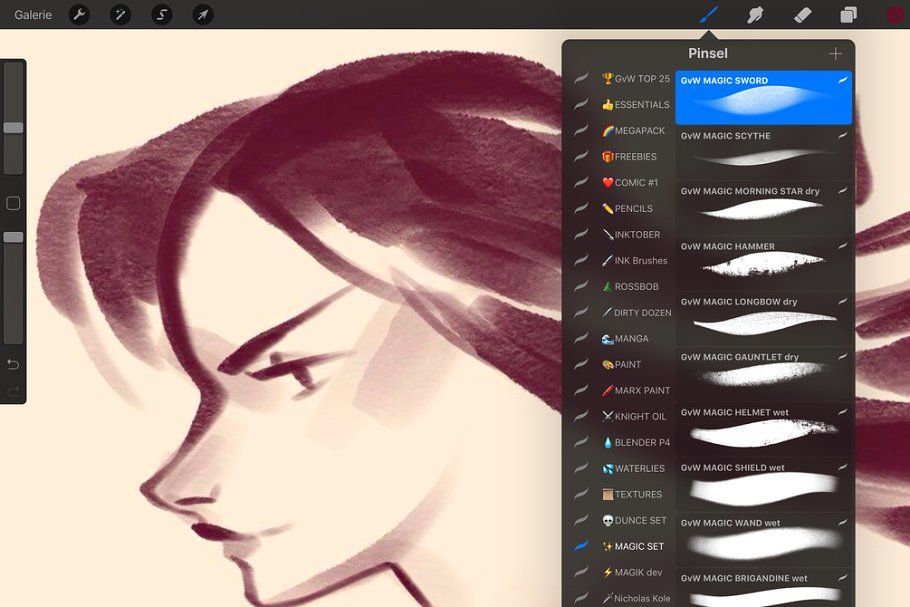
- Колебание цвета штампа: Влияет на цвет каждой фигуры в штрихе.
- Дрожание цвета обводки: Добавляет цветовую вариацию ко всей обводке.
- Давление цвета: Добавляет изменение цвета в зависимости от давления, которое вы оказываете с помощью Apple Pencil.
- Color Tilt: Изменяет цвет в зависимости от наклона карандаша во время рисования.
Динамика
Динамика кисти не зависит от давления или наклона карандаша во время рисования. Это делает их независимыми от эффектов других настроек.
- Скорость: Можно использовать для управления размером или непрозрачностью кисти в зависимости от скорости движения кисти.
- Дрожание: Действует как рандомизатор для вашей кисти, и его эффект останется тем же, независимо от того, как вы используете кисть.
Настройки Apple Pencil
Эти настройки управляют общим процессом рисования карандашом.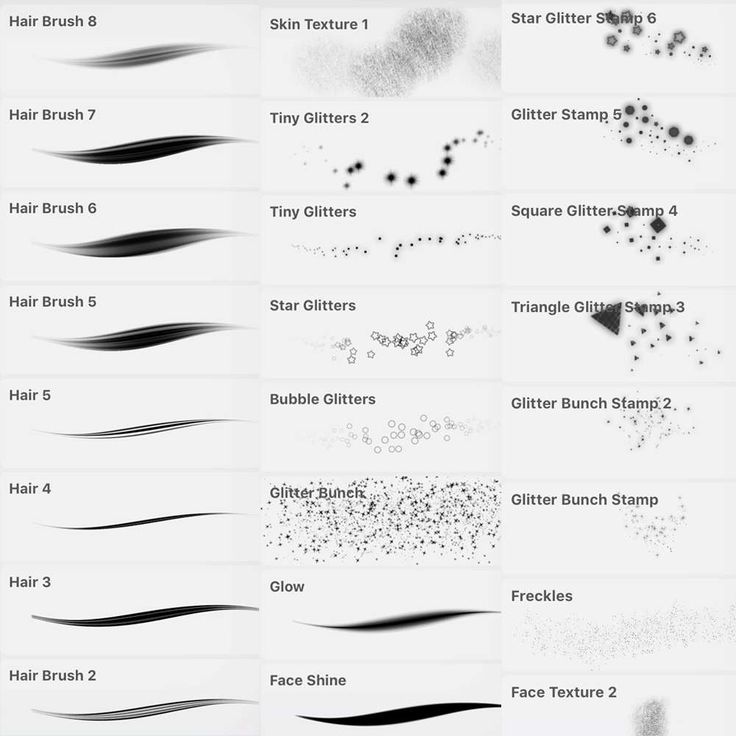 Меню разбито на две основные категории: «Давление» и «Наклон». В каждом из этих параметров вы сможете настроить, как эти два фактора влияют на Размер, Непрозрачность, Растекание и Растекание вашей кисти.
Меню разбито на две основные категории: «Давление» и «Наклон». В каждом из этих параметров вы сможете настроить, как эти два фактора влияют на Размер, Непрозрачность, Растекание и Растекание вашей кисти.
Свойства
Это меню содержит некоторые из более простых настроек кисти: Свойства кисти и поведение кисти.
- Максимальный и минимальный размер: Эти ползунки контролируют изменение размера, которого может достичь ваша кисть. Например, увеличение максимального размера позволяет создавать более толстые мазки кистью, когда вы сильнее нажимаете пером.
- Максимальная и минимальная непрозрачность: Подобно ползункам размера, они позволяют контролировать диапазон непрозрачности кисти. Это может быть полезно, когда вам нужна действительно непрозрачная кисть или кисть, которая остается полупрозрачной при использовании.

Какие типы кистей вы можете сделать?
Теперь, когда вы понимаете все замечательные параметры настройки кисти Procreate, вы будете готовы приступить к созданию любой кисти, которую захотите! Чтобы помочь вам начать, вот несколько различных типов кистей, которые вы, возможно, захотите создать.
Как сделать кисть для штампа Procreate
Кисти для штампов — это, по сути, то, на что они похожи: кисти, которые вы можете использовать для «штамповки» различных форм в вашей работе. Это может быть замечательно для повторяющихся фигур, узорчатых кистей, текстурных кистей, шаблонов, логотипов и украшений. Вот как вы можете сделать его для себя!
Шаг 1
Откройте приложение Procreate и создайте квадратный холст. Это важно для того, чтобы ваша фигура работала как штамп.
Шаг 2
Жесткой кистью черного цвета нарисуйте желаемую форму штампа.
Шаг 3
Перейдите к меню действий , вы найдете его, нажав значок гаечного ключа в верхнем левом углу экрана.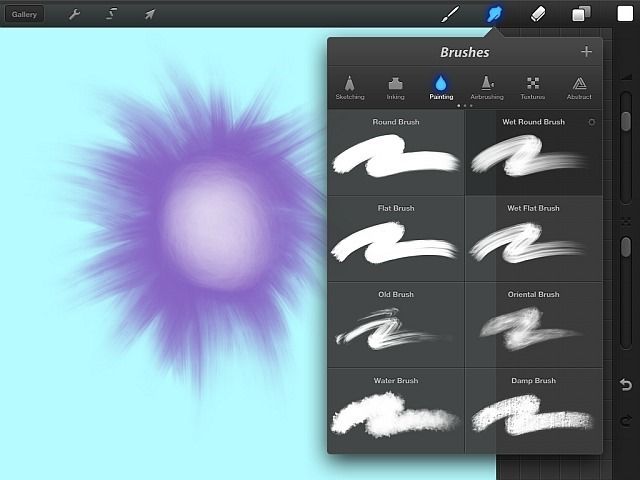 Выберите Копировать холст из меню.
Выберите Копировать холст из меню.
Шаг 4
Откройте Меню кистей и нажмите значок плюс , чтобы создать новую кисть.
Шаг 5
Откройте кисть Настройки формы и нажмите Источник формы. Это должно открыть Редактор форм . В верхнем левом углу редактора нажмите Импорт , а затем выберите Вставить в нижней части меню.
Шаг 6
Коснитесь изображения формы двумя пальцами, чтобы инвертировать его цвета, а затем выберите Готово.
Шаг 7
Откройте Stroke Path меню и установите ползунок Spacing на 100% или Max. Вы также можете увеличить джиттер, если хотите, однако это необязательно.
Шаг 8
Для узоров и текстур вы можете увеличить ползунок Scatter и Rotation в меню Shape.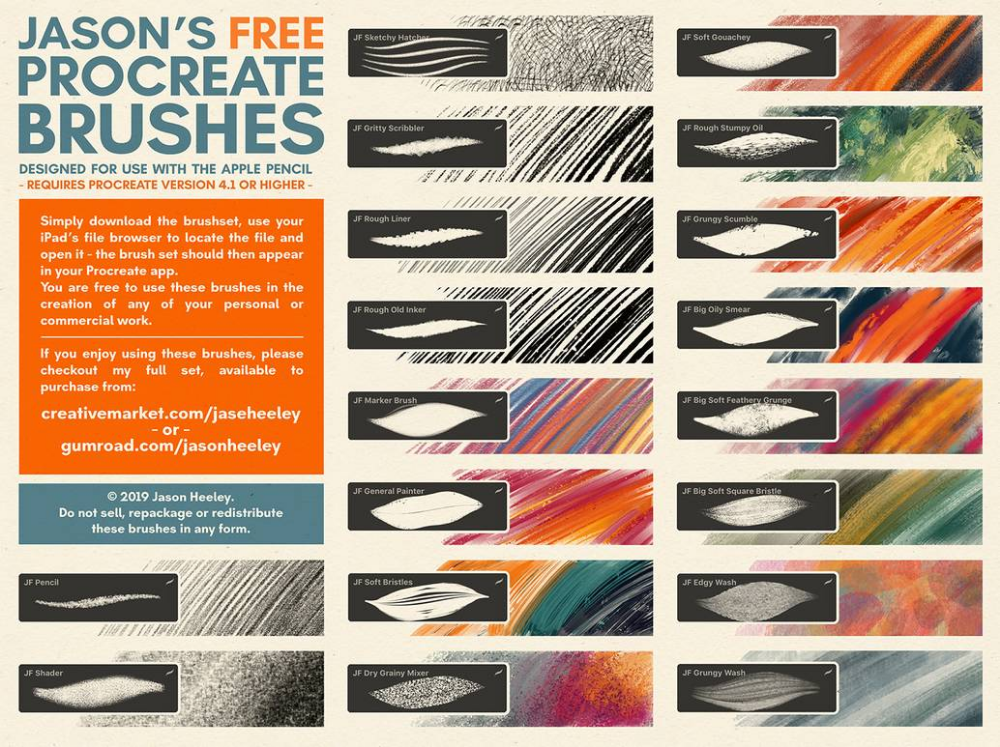
(Дополнительно: вы также можете поэкспериментировать с различными диапазонами непрозрачности и размеров штампа, чтобы сделать его более разнообразным.)
Если вы хотите, чтобы ваш штамп каждый раз оставался одинаковым, пропустите этот шаг.
Шаг 9
В меню свойств , , вы также можете включить Использовать предварительный просмотр штампа.
Шаг 10
Нажмите Готово и наслаждайтесь новой потрясающей кистью для штампов!
Как сделать пиксельную кисть в Procreate
Нравится ли вам пиксель-арт? Тогда вы, возможно, задавались вопросом, возможно ли создать пиксельную кисть в Procreate. Хорошая новость: да, это очень возможно!
Пиксельные кисти отлично подходят для создания иллюстраций, размер которых можно изменять в любом масштабе и которые можно использовать для самых разных целей. Есть несколько действительно важных вещей, которые вам нужно знать при создании пиксельной кисти.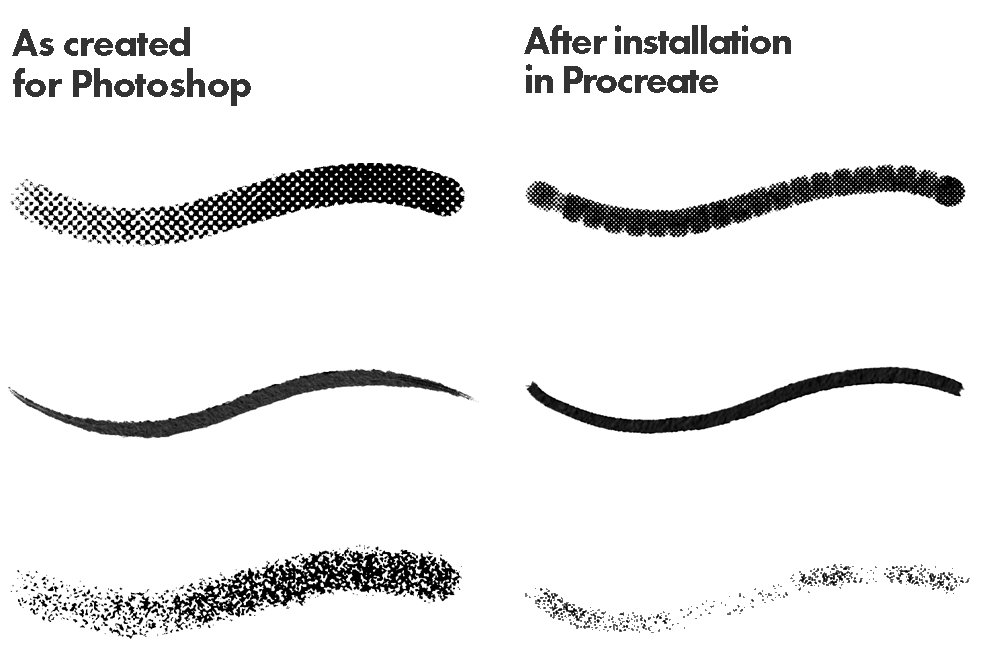 Вот вся информация:
Вот вся информация:
Шаг 1
Откройте квадратный холст в Procreate и перейдите в меню кистей. Выберите значок плюс в правом верхнем углу, чтобы создать новую кисть.
Шаг 2
Пришло время приступить к настройке! Настройки Procreate по умолчанию в настоящее время будут действовать в меню «Настройки кисти». Первое, что мы хотим сделать, это изменить форму кисти. Однако для этого нам нужно скопировать квадратную форму.
Выйдите из меню настройки кисти и перейдите в меню действий Procreate , которое можно найти под значком гаечного ключа в верхнем правом углу. Выберите Копировать холст.
Шаг 3
Снова откройте настройки новой кисти и перейдите в меню «Форма». Нажмите на Источник формы. В верхнем левом углу редактора нажмите Импорт и выберите Вставить из меню. Как только ваш квадрат будет импортирован, выберите Готово.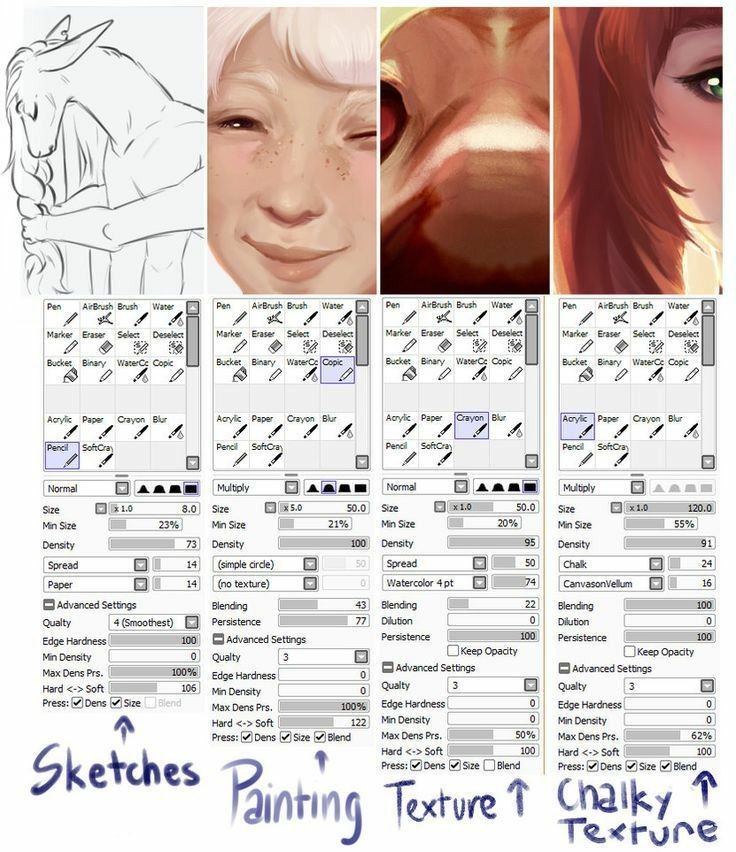
Шаг 4
Войдите в меню Stroke Path и установите ползунок Spacing на 0% или None. Это позволит вам рисовать пиксели непрерывной линией, а не разносить их.
Шаг 5
Далее вам нужно открыть настройки Taper . В секции Конус давления установите размер и непрозрачность ползунки до 100% (макс.). Ползунки давления должны быть установлены на 0% (Нет).
Это должно предотвратить сужение кисти в начале и конце мазка. Также увеличьте размер и непрозрачность до Max в настройках Touch Taper .
Шаг 6
Откройте настройки Wet Mix . Установите ползунок Charge в положение Disabled, а ваш Потяните ползунок на 50%.
Шаг 7
Перейдите в меню Apple Pencil , чтобы вы могли внести изменения в то, как ваш карандаш будет влиять на вашу кисть. Сдвиньте ползунок opacity на 0% (Нет).
Сдвиньте ползунок opacity на 0% (Нет).
Шаг 8
Последние настройки, которые мы собираемся настроить, находятся в меню Properties. Установите ползунок Smudge на 50%. В разделе «Поведение кисти» измените максимальный размер кисти на 0% (Нет).
После этого шага ваша кисть может казаться очень маленькой в блокноте для рисования, но не беспокойтесь! Вы сможете увеличить его размер при рисовании!
Шаг 9
Испытайте свою новую кисть на холсте! Поскольку пиксельная кисть очень маленькая (это позволяет создать реалистичный вид пикселей), вам, возможно, придется увеличивать масштаб, когда вы рисуете свой пиксель-арт. После того, как ваш пиксельный дизайн будет завершен, вы можете изменить его размер с помощью инструмента Selection (значок со стрелкой).
Убедитесь, что ваши Инструмент выбора устанавливается на Равномерный в строке меню при изменении размера. Перетащите углы поля выбора, чтобы изменить размер пиксельной графики до нужного размера.
Перетащите углы поля выбора, чтобы изменить размер пиксельной графики до нужного размера.
Поздравляем! Вы создали свой первый пиксельный дизайн в Procreate!
Создание кисти из изображения в Procreate
Одним из лучших способов создания уникальных текстур в Procreate является создание кисти с использованием изображения. Да все верно! Вы можете сделать свою собственную кисть практически из любого изображения! Хотите знать, как? Вот шаги:
Шаг 1
Чтобы изображение работало как кисть в Procreate, вам сначала нужно его отредактировать. Лучше всего подойдет изображение без фона или светлый фон с темным объектом.
Если фон вашего изображения темный, кисть будет иметь квадратную форму, а не форму объекта. Итак, приступим к редактированию! Начните с выхода из приложения Procreate в фотогалерею вашего iPad.
Шаг 2
Откройте нужное изображение в фоторедакторе iPad и с помощью фильтров измените его на Монохромный или Монохромный. Это должно привести к версии вашего изображения в градациях серого, что упростит просмотр значений вашего изображения.
Это должно привести к версии вашего изображения в градациях серого, что упростит просмотр значений вашего изображения.
Шаг 3
Увеличьте контрастность вашего изображения.
Шаг 4
Возможно, вы обнаружите, что фон вашего изображения все еще не полностью белый (если у вас есть фон). Вернитесь в свое приложение Procreate и создайте новый квадратный холст (желательно не менее 3000px x 3000px ).
Затем откройте меню Действия и выберите Импорт фото.
Выберите отредактированное изображение. Как только изображение окажется на холсте, используйте жесткую кисть, чтобы стереть вокруг предмета вашего изображения (оставив только то, что вы хотите видеть).
Выберите редактируемое изображение. Как только изображение окажется на холсте, используйте жесткую кисть, чтобы стереть вокруг предмета вашего изображения (оставив только то, что вы хотите видеть).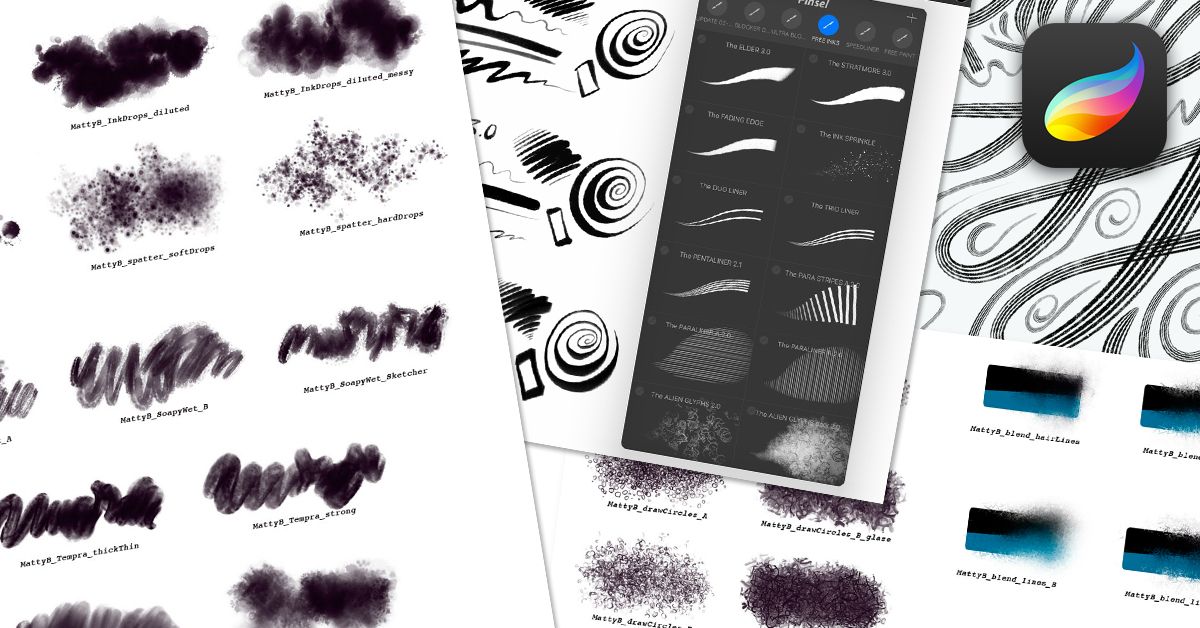
Шаг 6
Откройте кисть Настройки формы и коснитесь Источник формы. Это должно открыть Редактор форм . В верхнем левом углу редактора нажмите Импорт , а затем выберите Вставить в нижней части меню.
Шаг 7
Коснитесь изображения фигуры двумя пальцами , чтобы инвертировать его цвета, а затем выберите «Готово».
Шаг 8
Откройте меню Stroke Path и настройте Интервал ползунок на 100% или Макс.
Шаг 9
В настройках Apple Pencil измените непрозрачность на 0%. Это должно гарантировать, что ваша кисть останется непрозрачной, а не прозрачной.
Шаг 10
В меню свойств включите Использовать предварительный просмотр штампа.
Шаг 11
Нажмите Готово и теперь у вас есть собственная кисть для изображения!
Какие классные кисти вы собираетесь создать в Procreate? Ознакомьтесь с нашими потрясающими курсами Procreate и начните рисовать в Procreate уже сегодня!!
Если вам понравилась эта запись в блоге, вы также захотите проверить наши записи в блоге о том, как смешивать советы Procreate и Procreate.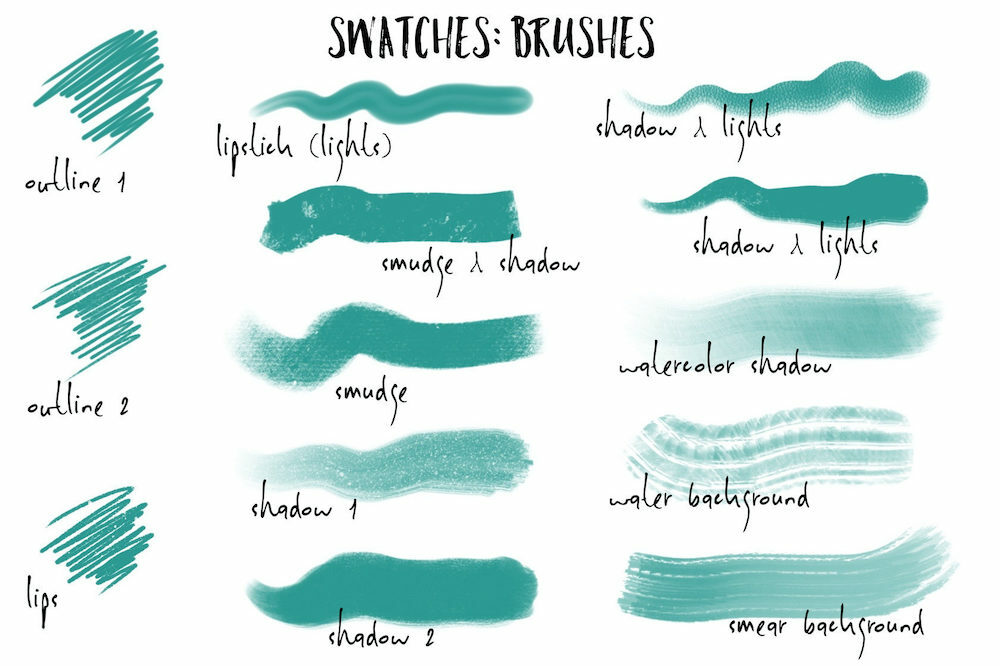
Как сделать кисть для штампов в Procreate
Главная » Блог » Как сделать кисть для штампов в Procreate
от Emy
Делиться заботой!
Поделиться
Твит
Узнайте, как сделать кисть для штампов в Procreate. Щетки для штампов создают многоразовые формы одним прикосновением к кисти. У них так много применений!
Если вам нравится создавать свои собственные кисти Procreate, вам понравятся другие мои уроки по работе с кистями Procreate.
Этот пост содержит партнерские ссылки. Покупая товар по партнерской ссылке, я получаю небольшую комиссию без каких-либо дополнительных затрат для вас. Как партнер Amazon я зарабатываю на соответствующих покупках.
Обязательно ознакомьтесь со статьей «Кисти для штампов, часть 2»: создание водяных знаков и использование фотографий для создания кистей.
Применение кисточки для штампов
Чем больше я использую кисточки для штампов, тем больше применений я нахожу для них!
Кисти для штампов можно использовать для создания декоративных фигур или фигур, которые вы используете снова и снова, таких как логотип или информация об авторских правах. Или они могут быть декоративными формами.
Или они могут быть декоративными формами.
Вот некоторые из моих любимых применений:
- Сделать круг для тампона. Используйте монолиновую кисть как можно большего размера, чтобы сделать круглую кисть для штампов. Круг можно использовать как шаблон для создания венков или круглых надписей.
- Кисть-ластик. Используя ту же технику, вы можете создать лучшую кисть-ластик! Сделайте гигантский, чтобы стереть все за один раз!
- Для образцов цвета . Я сделал штамп образца краски, чтобы использовать его, когда я делаю цветовые палитры, которыми делюсь. Лучшее использование штамповой кисти!
- Для водяных знаков и подписей. Быстро добавьте свой логотип или подпись одним щелчком кисти.
- Для декоративных целей . Например, вы можете сделать замысловатый узор из листьев, чтобы добавить его в дизайн.
- Текстурная кисть со штампом. Вы можете добавить идеальную пятнистую текстуру с помощью штамповой кисти или текстуры.
 (Мне нравится использовать их с функцией блокировки альфа-канала для добавления текстуры к иллюстрации.)
(Мне нравится использовать их с функцией блокировки альфа-канала для добавления текстуры к иллюстрации.) - Для шаблонов. Я только что купил это пакет для создания персонажей , и я нахожу его бесценным для создания людей. Тем более, что я не умею рисовать людей.
Используйте его на отдельном слое, уменьшите непрозрачность, создайте новый слой, чтобы обвести его по шаблону. Та да! Достойный вид человек!!
Возможно, вам будет интересно узнать больше о студии кистей в Procreate 5.
Как сделать кисть для штампов в Procreate
Прокрутите вниз, чтобы загрузить эту бесплатную кисть для штампов со звездами для Procreate.
- Создайте новый квадратный документ . Это действительно важно. Если вы начнете с прямоугольного холста, ваша готовая кисть для штампов будет перекошена.
- Нарисуй свой дизайн. Если это ваша первая кисть Procreate, начните с простого дизайна.
- На панели действий (гаечный ключ в верхнем левом углу) нажмите «Копировать холст».

- Запустить новую кисть.
- Откройте редактор форм и щелкните вставить фигуру.
- Коснитесь изображения двумя пальцами, чтобы инвертировать цвета.
- В меню траектории хода измените интервал на макс.
- При необходимости увеличьте дрожание. Я поставил свой на 107%.
- в меню формы увеличить разброс. Я установил свой на 57%. (Оставьте значение 0, если вы не хотите, чтобы кисти штампов были разбросаны случайным образом.)
- Увеличьте вращение. Я поставил свой на 30%. (Опять же, если вы хотите, чтобы ваш штамп оставался в определенном направлении, оставьте это значение равным 0.)
- В настройках карандаша Apple измените непрозрачность на 0. (Оставьте максимальное значение, если хотите, чтобы фигуры были прозрачными.) Вы также можете поиграй с размерами.
- В меню свойств включите «Использовать предварительный просмотр штампа».
- Здесь также можно изменить минимальный и максимальный размеры. Я установил свой максимум на 434%.

Советы по устранению неполадок
Как сделать кисть для штампа более удобной для просмотра в меню кисти?
На фотографии выше вы увидите переключатель «Использовать предварительный просмотр штампа». Включи это. Вы можете изменить размер, увеличив ползунок «Предварительный просмотр».
Как предотвратить вращение щетки? Я хочу, чтобы он всегда был в вертикальном положении.
В меню формы убедитесь, что для поворота установлено значение 0. В меню траектории штриха установите для дрожания значение «Нет».
Как разместить кисть для штампа в определенном месте?
Я не нашел простого способа сделать это, поэтому размещаю штампы на их собственном слое, затем выбираю фигуру и перемещаю ее туда, куда хочу. Если у вас возникли проблемы с перемещением, убедитесь, что привязка не включена.
Вы можете включить «Привязка» в меню «Выбор». Это поможет выровнять элемент относительно другого элемента.
Магазин кистей Procreate
Постоянно добавляются новые кисти!
В моем магазине есть несколько забавных наборов кистей для штампов.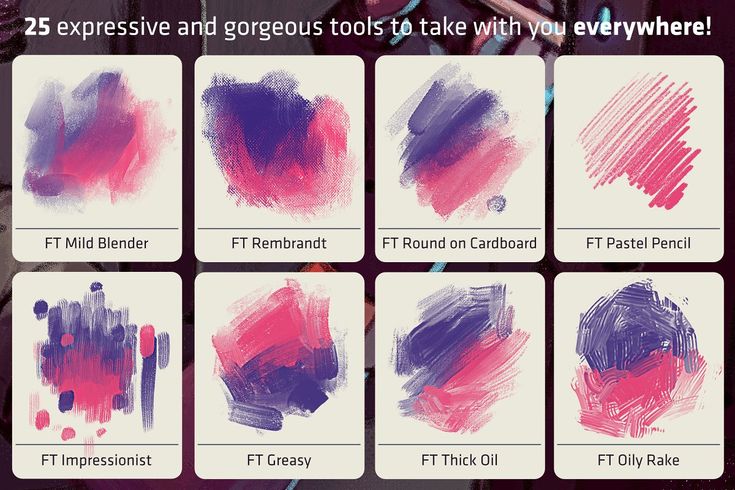

 Наш рисунок должен отражаться белым, а фон черным. Нажимаем «готово».
Наш рисунок должен отражаться белым, а фон черным. Нажимаем «готово».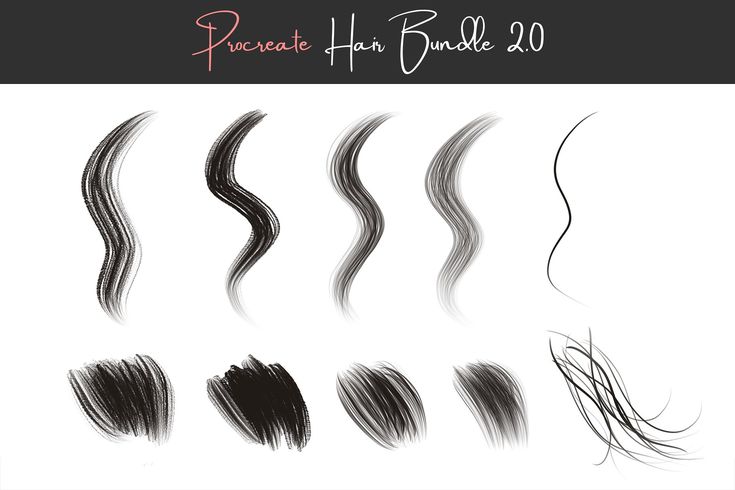 Это повлияет на то, где ваши мазки кисти представляют собой плавную непрерывную линию или отдельные формы. Когда ваш Spacing поднят, вы увидите, что каждая форма вашей кисти растянута. Когда интервал низкий, вы увидите сплошной мазок кисти.
Это повлияет на то, где ваши мазки кисти представляют собой плавную непрерывную линию или отдельные формы. Когда ваш Spacing поднят, вы увидите, что каждая форма вашей кисти растянута. Когда интервал низкий, вы увидите сплошной мазок кисти.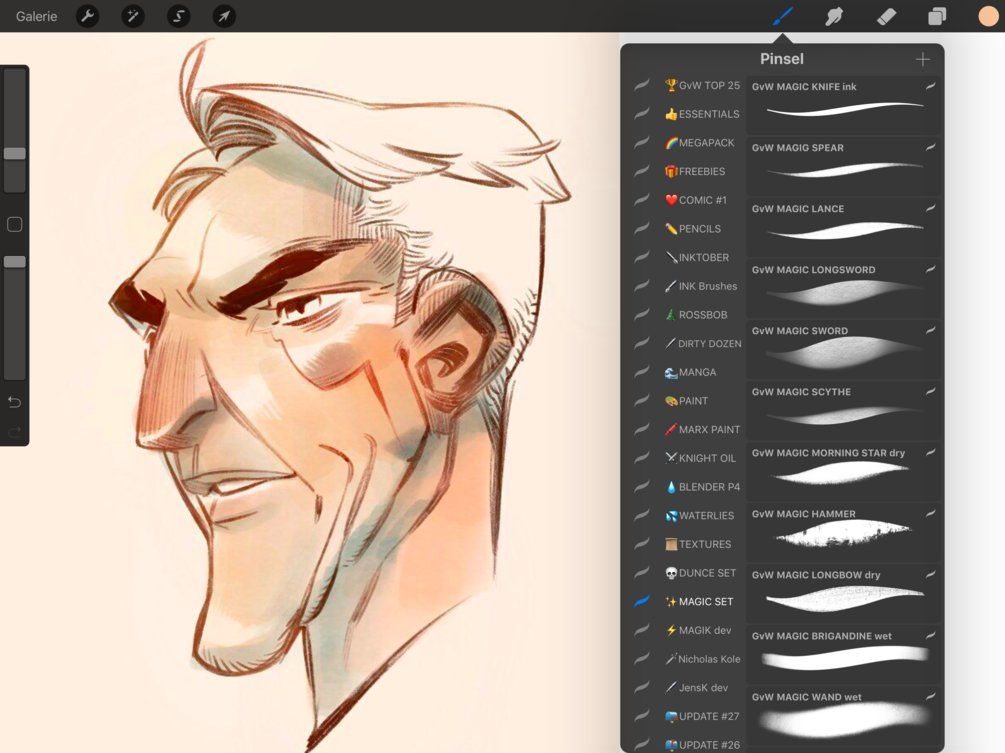
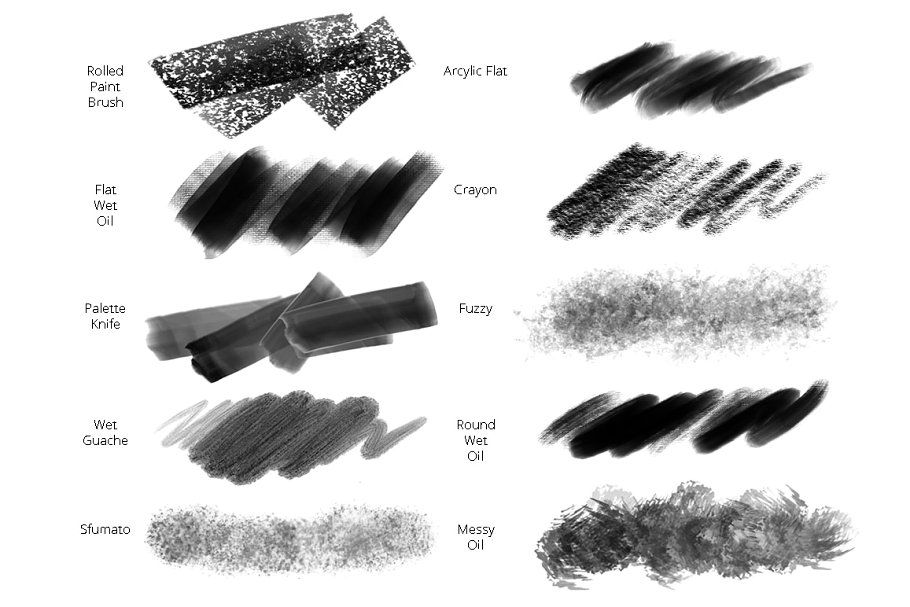
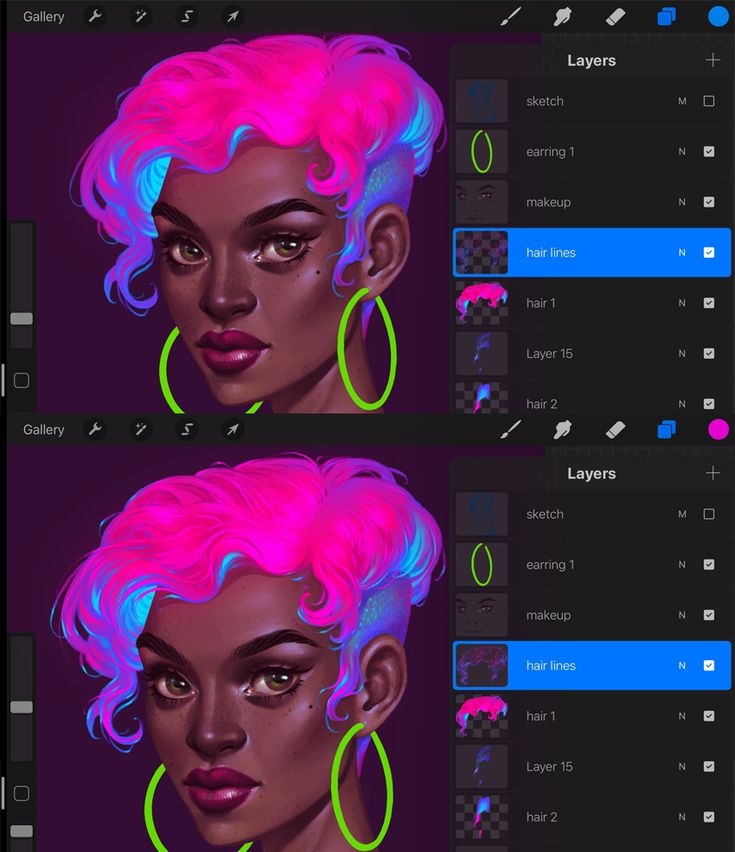
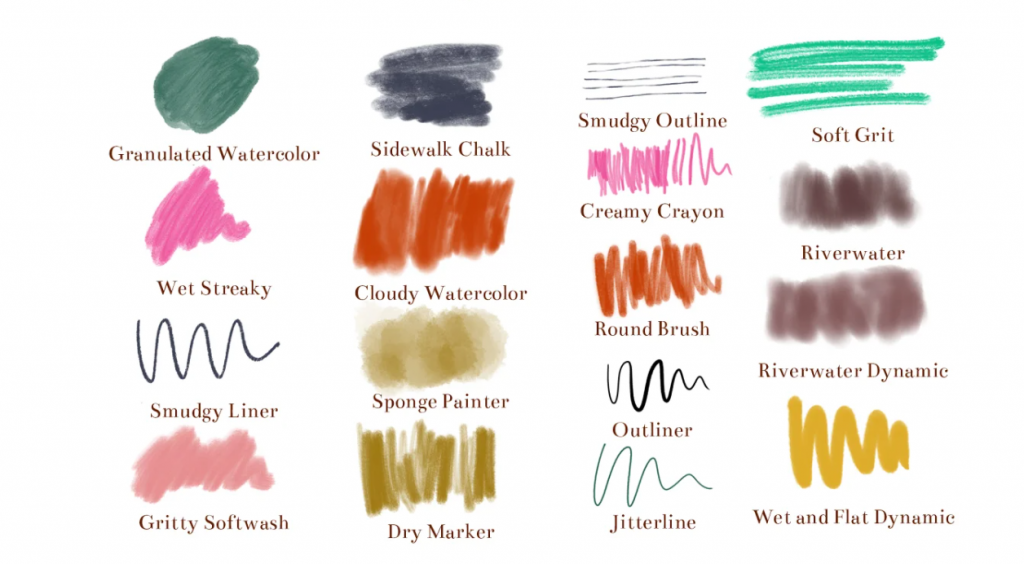
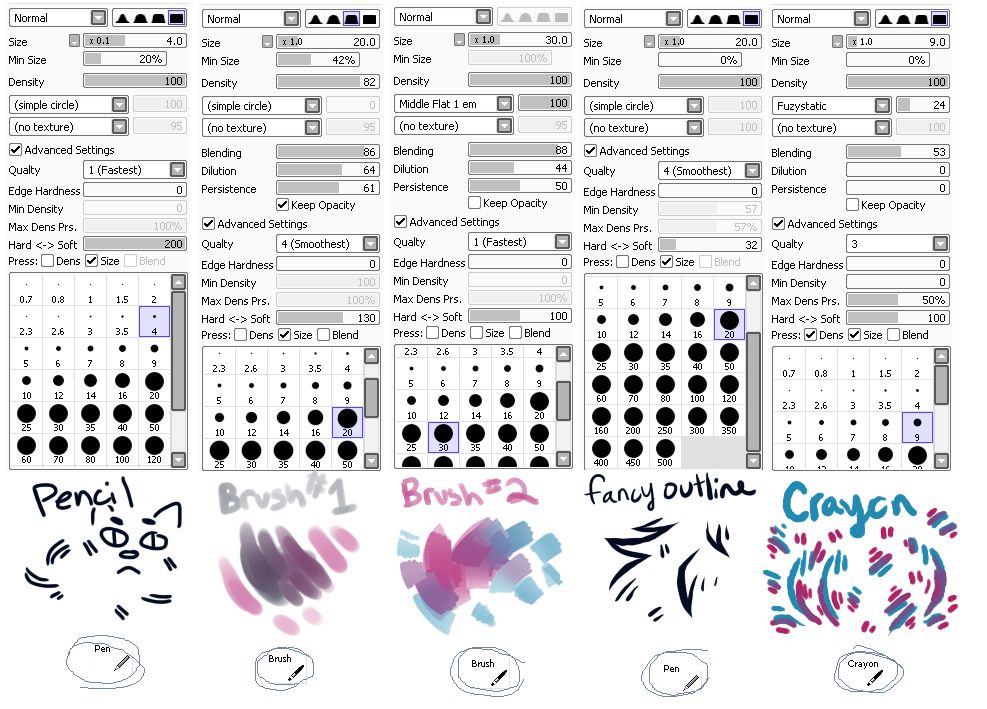
 (Мне нравится использовать их с функцией блокировки альфа-канала для добавления текстуры к иллюстрации.)
(Мне нравится использовать их с функцией блокировки альфа-канала для добавления текстуры к иллюстрации.)